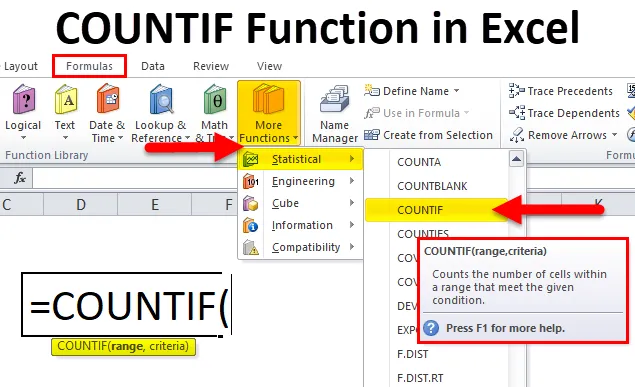
COUNTIF-funktion i excel (indholdsfortegnelse)
- COUNTIF-funktion i Excel
- COUNTIF-formel i Excel
- Hvordan bruges COUNTIF-funktion i Excel?
COUNTIF-funktion i Excel
Antag, at vi har et salgsteam, og vi vil se antallet af salg for hvert teammedlem. COUNTIF-funktionen hjælper os med at gøre dette.
Hvad er COUNTIF-funktion?
COUNIF-funktion tæller cellerne, der opfylder specifikke kriterier eller betingelser. Det kan bruges til at tælle celler med tekst, tal eller datoer, der matcher specifikke kriterier.
COUNTIF-funktionen fungerer også med logiske operatører (,, =) og jokertegn (*, ?).
COUNTIF-formel i Excel
Nedenfor er COUNTIF-formlen i Excel:
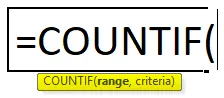
COUNTIF-funktionen i Excel har to argumenter, dvs. rækkevidde, kriterier.
- Område: Cellernes rækkevidde. Vi giver intervallet i en formel, fx A1: A10.
- Kriterier: Dette definerer den tilstand, der fortæller funktionen, hvilke celler der skal tælles. Det kan være et tal, tekststreng, cellehenvisning eller udtryk.
COUNTIF Funktion hører under kategorien statistisk funktion og det er en indbygget funktion i Excel. Du kan finde denne funktion under fanen 'Formler'. Følg nedenstående trin:
- Klik på fanen Formler .
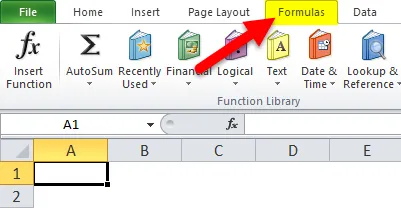
- Vælg bånd til flere funktioner .
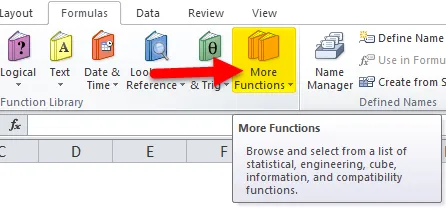
- Klik på indstillingen Statistisk .
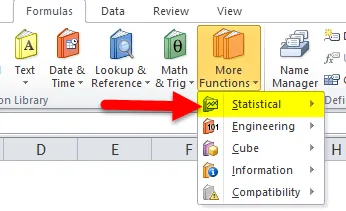
- Derefter åbner det rullelisten i venstre side som beskrevet nedenfor:
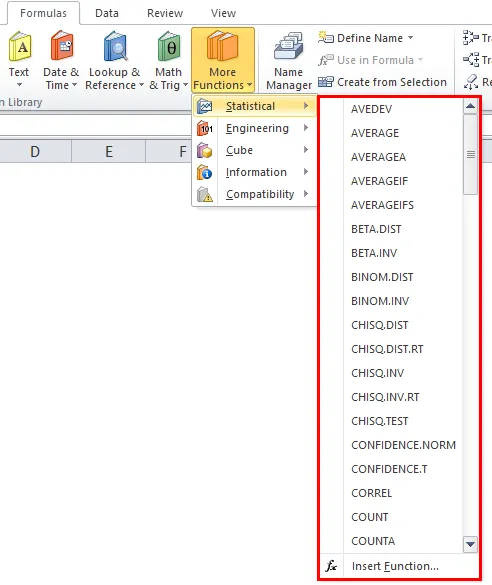
- Vælg COUNTIF- funktion på rullelisten.
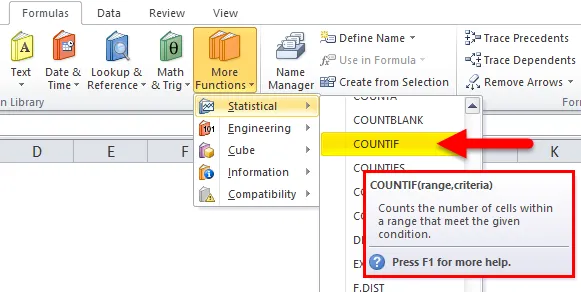
- Det åbner pop op-vinduet Funktionsargumenter ifølge nedenstående skærmbillede:
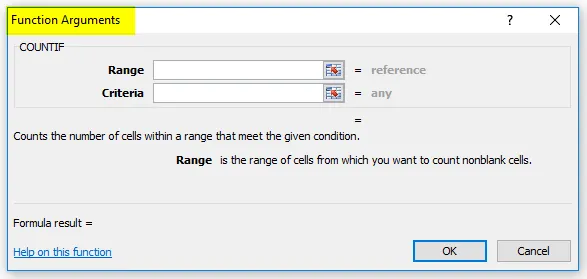
- Indtast et område med celler, hvorfra du vil tælle, fra feltet Område.
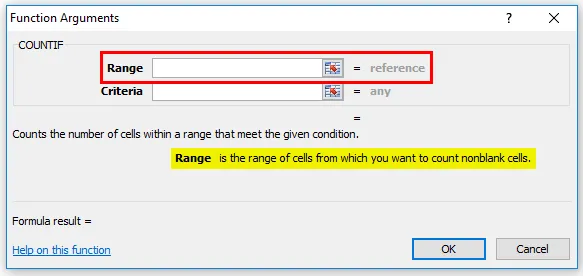
- Under kriteriefeltet skal du indtaste betingelsen i form af en tekst, udtryk eller et tal, der specificerer hvilke celler der skal tælles.
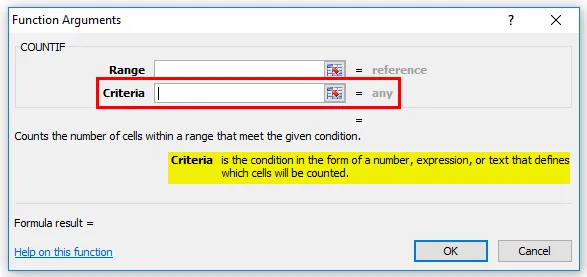
Hvordan bruges COUNTIF-funktion i Excel?
COUNTIF Funktion i Excel er meget enkel og let at bruge. Lad os forstå COUNTIF-funktionen i Excel ved hjælp af et COUNTIF-formeleksempel.
Du kan downloade denne COUNTIF-funktion Excel-skabelon her - COUNTIF-funktion Excel-skabelonCOUNTIF Excel-funktion - eksempel # 1
Vi har salgsdata fra et firma XYZ, og vi er nødt til at finde ud af, hvilket sælger der sælger det maksimale, og fra hvilken by, vi er foran med fortjeneste. Så vi kan udvide vores forretning og kan fordele bonusen i henhold til salgsmedarbejdernes præstation.
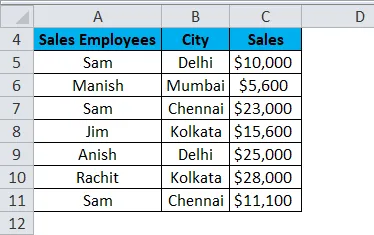
Hvis vi nu opsummerer ovenstående data, kan vi forudsige de følgende resultater:
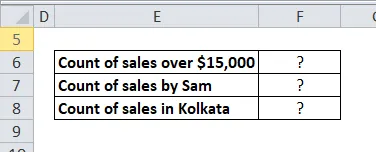
Her vil vi bruge COUNTIF-funktionen.
- Når det gælder antal salg, tager vi en række salgsbeløb.
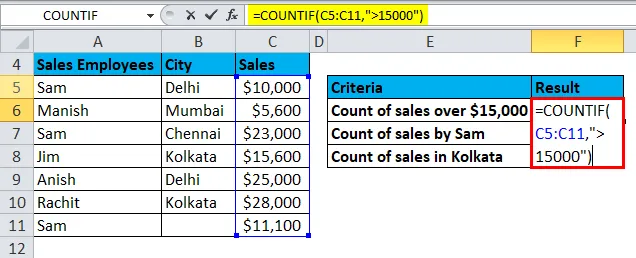
Resultatet bliver:
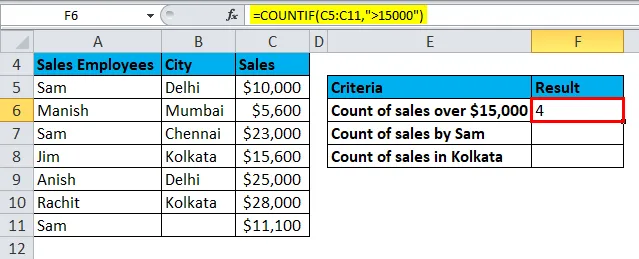
- For salg udføres af salgsmedarbejder, der tager udvalget af salgsmedarbejder-felt.
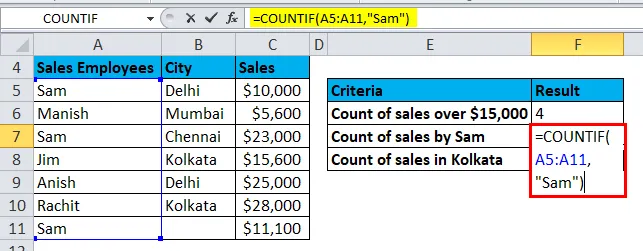
Resultatet bliver:
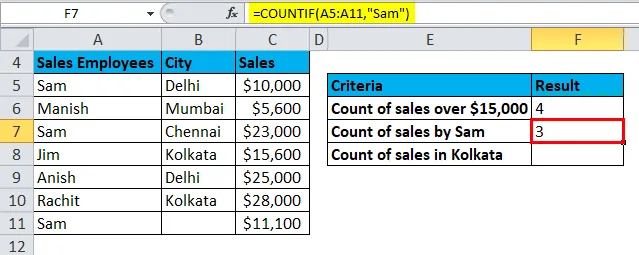
- For salg bymæssigt vil City-feltet tage som den første parameter.
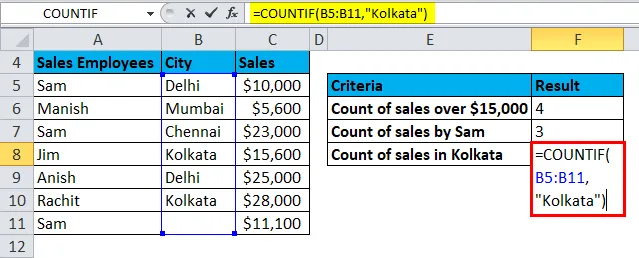
Resultatet bliver:
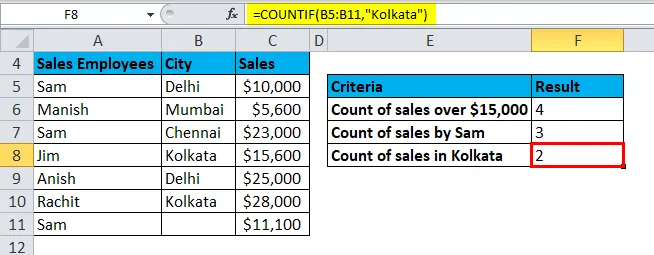
Anvend COUNTIF-formlen efter de krævede kriterier, og resultatet er:
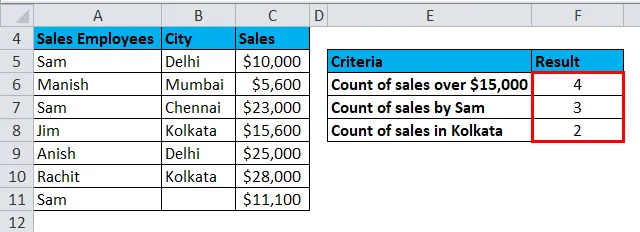
COUNTIF Excel-funktion - eksempel # 2
Fremhæv unikke værdier i nedenstående data
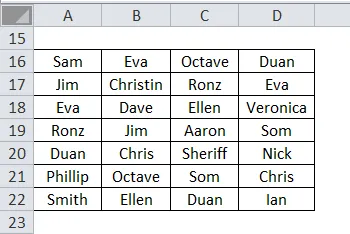
Til beregning af duplikat / unikke værdier bruger vi nedenstående formel:
= COUNTIF (data, A1) = 1
Forklaring:
- Selvom Excel har mange indbyggede muligheder for at fremhæve data med betinget formatering. Vi kan også fremhæve dataene ved hjælp af en formel.
- Til fremhævelse af celler, der indeholder unikke værdier i et datasæt, kan vi bruge en formel, der returnerer SAND, når en værdi opstår kun én gang.
Hvis du har værdier i cellerne A16: D22 ønsker at fremhæve celler med duplikatværdier, bruger vi nedenstående formel:
= TÆL.HVIS ($ A $ 16: $ D $ 22 A16) = 1
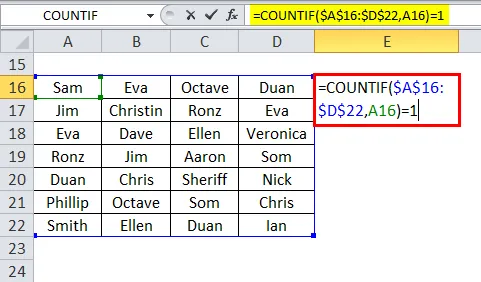
Sådan fungerer denne formel:
COUNTIF Funktion tæller hver værdi antallet af gange i datasættet eller området. I henhold til denne formel skal hver værdi forekomme mindst en gang i datasættet, så når antallet er lig med 1, er værdien unik.
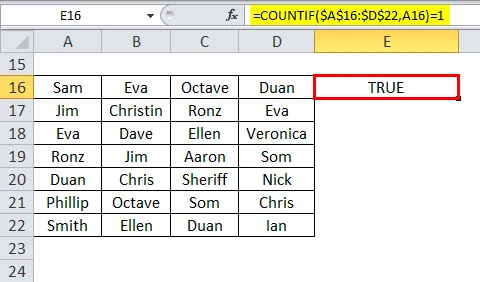
Ting at huske på COUNTIF-funktion i Excel
- I kriterier, jokertegnets tegn? og * kan også bruges. Et spørgsmålstegn matcher et hvilket som helst tegn og en stjerne matcher enhver rækkefølge af tegn.
- Før vi bruger COUNTIF-funktion i Excel, skal vi forstås ordentligt, at hvor vil vi se? og hvad vil vi kigge efter?
- Den anden parameter 'Kriterier' i formlen er store og små bogstaver.
Anbefalede artikler
Dette har været en guide til COUNTIF-funktion i Excel. Her diskuterer vi COUNTIF-formlen, og hvordan man bruger COUNTIF-funktion i excel sammen med praktiske eksempler og downloadbar excel-skabelon. Du kan også gennemgå vores andre foreslåede artikler -
- Hvordan bruges SUBTOTAL-funktion i Excel?
- Sådan bruges LN-funktion i Excel?
- Hvordan bruges TANH-funktion i Excel?
- Hvordan bruges TRUE-funktion i Excel?